Win10打开网页总不显示验证码的两种解决方法 Win10打开网页无法显示验证码怎么解决
更新时间:2023-09-22 09:13:13作者:jiang
Win10打开网页总不显示验证码的两种解决方法,在日常使用Windows 10浏览器时,我们有时会遇到一个常见的问题,即打开网页时无法正常显示验证码,这不仅令人困扰,还可能导致我们无法完成一些重要的在线操作。幸运的是我们可以采取一些简单的措施来解决这个问题。本文将介绍两种解决方法,帮助大家顺利打开网页并正确显示验证码。无论是通过调整浏览器设置还是更新浏览器版本,我们都能够轻松解决这个烦人的问题,让我们的网络浏览体验更加顺畅。
1、使用360安全卫士,打开后点击【电脑清理】;
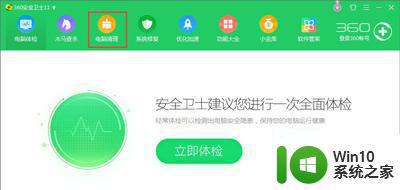
2、勾选全部选项,点击【全面清理】;
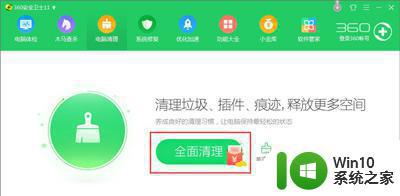
3、扫描完成后点击【一键清理】,清理所有缓存垃圾后重启浏览器查看能否正常显示验证码。
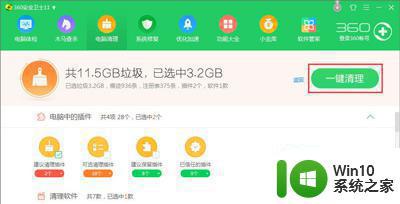
解决方法二:
1、在“开始”菜单单机鼠标右键,选择“控制面板”选项;
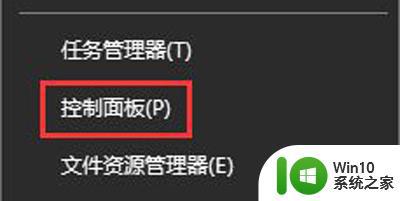
2、将控制面板的查看方式修改为“类别”,在下面找到并点击【卸载程序】;
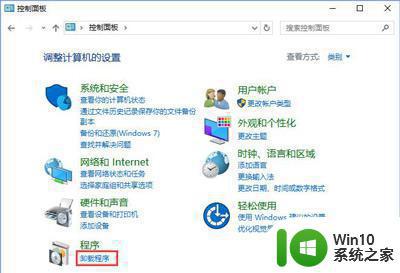
3、点击左上角的【启用或关闭Windows 功能】;
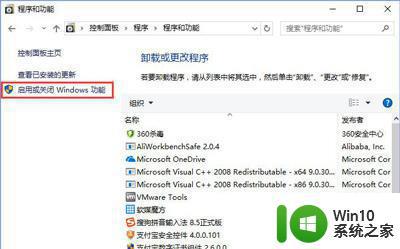
4、取消勾选Internet Explorer,点击确定。等待卸载后重启计算机后再次以相同的方式勾选IE点击确定安装完即可正常显示验证码!
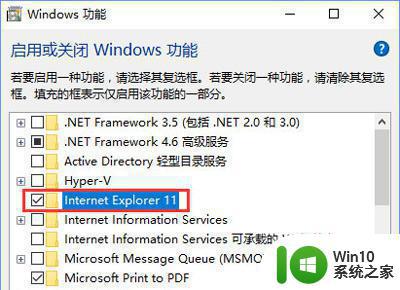
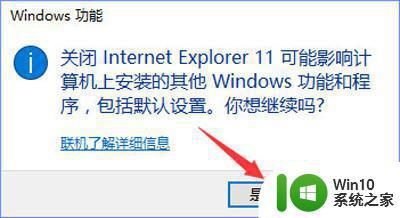
以上就是Win10打开网页总不显示验证码的两种解决方法的全部内容,还有不懂得用户就可以根据这些方法来操作,希望能够帮助到大家。
Win10打开网页总不显示验证码的两种解决方法 Win10打开网页无法显示验证码怎么解决相关教程
- win10网页验证码显示不出来怎么办 win10网页验证码无法显示解决方法
- w10电脑的cad2008打开显示正在验证许可证就死机不动了该如何操作 w10电脑cad2008打开显示验证许可证死机解决方法
- Win10显示无法验证驱动程序的数字签名两种解决方法 Win10显示无法验证驱动程序数字签名怎么办
- win10无法远程桌面连接显示出现身份验证错误怎么办 Win10远程桌面连接显示身份验证错误解决方法
- win10打开网页提示此网站的安全证书有问题如何处理 win10打开网页安全证书有问题怎么办
- win10打开网页显示脱机的解决步骤 win10打开网页显示脱机如何解决
- win10打开网页提示无法访问此页面如何解决 win10打开网页提示无法访问此页面怎么排除
- win10系统ie打开网页提示证书错误怎么解决 win10系统ie访问https网站一直提示证书错误该怎么办
- win10网页游戏打不开原因的两种解决方法 win10网页游戏打不开怎么回事
- win10浏览器网页提示证书错误怎么解决方法 Win10浏览器网页证书错误解决方法
- 禁止Win10系统提示“无法验证发布者”的方法 Win10系统提示“无法验证发布者”解决方法
- win10登陆无法验证你的凭据 WIN10开机提示无法验证凭据怎么解决
- 蜘蛛侠:暗影之网win10无法运行解决方法 蜘蛛侠暗影之网win10闪退解决方法
- win10玩只狼:影逝二度游戏卡顿什么原因 win10玩只狼:影逝二度游戏卡顿的处理方法 win10只狼影逝二度游戏卡顿解决方法
- 《极品飞车13:变速》win10无法启动解决方法 极品飞车13变速win10闪退解决方法
- win10桌面图标设置没有权限访问如何处理 Win10桌面图标权限访问被拒绝怎么办
win10系统教程推荐
- 1 蜘蛛侠:暗影之网win10无法运行解决方法 蜘蛛侠暗影之网win10闪退解决方法
- 2 win10桌面图标设置没有权限访问如何处理 Win10桌面图标权限访问被拒绝怎么办
- 3 win10关闭个人信息收集的最佳方法 如何在win10中关闭个人信息收集
- 4 英雄联盟win10无法初始化图像设备怎么办 英雄联盟win10启动黑屏怎么解决
- 5 win10需要来自system权限才能删除解决方法 Win10删除文件需要管理员权限解决方法
- 6 win10电脑查看激活密码的快捷方法 win10电脑激活密码查看方法
- 7 win10平板模式怎么切换电脑模式快捷键 win10平板模式如何切换至电脑模式
- 8 win10 usb无法识别鼠标无法操作如何修复 Win10 USB接口无法识别鼠标怎么办
- 9 笔记本电脑win10更新后开机黑屏很久才有画面如何修复 win10更新后笔记本电脑开机黑屏怎么办
- 10 电脑w10设备管理器里没有蓝牙怎么办 电脑w10蓝牙设备管理器找不到
win10系统推荐
- 1 番茄家园ghost win10 32位官方最新版下载v2023.12
- 2 萝卜家园ghost win10 32位安装稳定版下载v2023.12
- 3 电脑公司ghost win10 64位专业免激活版v2023.12
- 4 番茄家园ghost win10 32位旗舰破解版v2023.12
- 5 索尼笔记本ghost win10 64位原版正式版v2023.12
- 6 系统之家ghost win10 64位u盘家庭版v2023.12
- 7 电脑公司ghost win10 64位官方破解版v2023.12
- 8 系统之家windows10 64位原版安装版v2023.12
- 9 深度技术ghost win10 64位极速稳定版v2023.12
- 10 雨林木风ghost win10 64位专业旗舰版v2023.12